
- support@skola24.com
Arbetssätt
Skriv utPå den här sidan beskrivs de tekniska förutsättningar för Skola24 Schema samt några viktiga arbetssätt.
Tekniska förutsättningar
Programmet kräver .NET Framework 4. 8 (eller senare version) och installeras inte om detta inte finns på plats på datorn. Normalt är .NET Framework inkluderat i Windows. Om så inte är fallet kan det installeras. För att kunna göra detta behöver man ha administratörsrättigheter på datorn. ClickOnce fungerar olika med olika webbläsare:
Microsoft Edge
Edge fungerar korrekt utan att något behöver göras. Edge Chromium fungerar också bra, men har inte stöd för ClickOnce aktiverat som standard. En instruktion för hur man aktiverar stöd för ClickOnce i Edge Chromium finns här: Aktivera ClickOnce i Edge
Övriga webläsare
Det kan finnas aktörer som har gjort tilläggsprogram för olika webbläsare, vilka gör att ClickOnce fungerar med dem. Skola24 har dock inte testat sådana tillägg, och kan därför inte rekommendera andra webbläsare för användning ihop med Skola24 Schema.
Arbetssätt
Skapa nytt schema
Gör först förberedelserna i administrationstabellerna i Skola24 enligt dokumentet Schemaadministration.
Starta Skola24 Schema, antingen genom att välja Nytt schema eller genom att öppna ett befintligt schema och sedan välja Arkiv – Nytt schema. 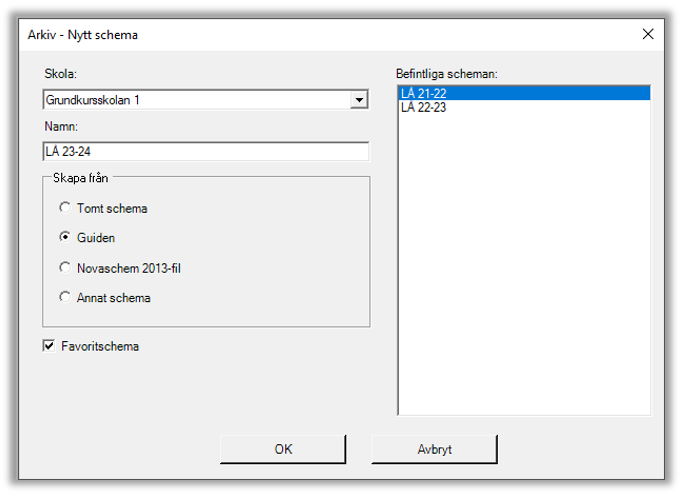
Välj skola, välj rätt verksamhetsår och ange ett namn på schemat. Det går inte att välja ett namn som redan finns för samma skola. I högra delen av formuläret visas de befintliga scheman som schemaläggaren har tillgång till, men det kan finnas ytterligare befintliga scheman.
Om du vill bygga upp ett schema från grunden väljer du att skapa det nya schemat från Guiden eller från Tomt schema. Ett schema kan även skapas från en schemafil i Novaschem 2013, till exempel om man vill använda årets schema som utgångspunkt för nästa års. En schemafil i Novaschem 2013 måste vara sparad i .NST-format. Det går också att skapa ett nytt schema från ett befintligt ”Annat schema”, även från ett bokmärke i ett befintligt schema, se nedan.
Markera eventuellt rutan Favoritschema, vilket innebär att schemat syns via fliken Favoritschema. Tryck OK.
Det gåt att kopiera tabeller från ett schema till ett annat. All information följer då med, även de som just nu inte är synliga i tabellen. Det går även att kopiera till ett Excelark. Då följer enbart den synliga informationen med från tabellen. Vid kopiering från Excel måste kolumnordningen vara identisk.
Om man skapar ett nytt schema från en Novaschem 2013-fil bör man, när schemat skapats, köra en lektionskontroll. Välj Verktyg – Kontrollera lektioner, och ta hand om de eventuella fel som uppstår. Det kan även rekommenderas att köra Arkiv – Registervård – Reparera schema för att säkerställa att all information läses in korrekt.
Bokmärken
Ett bokmärke gör det möjligt att återvända till ett tidigare skede i schemaläggningen, t.ex. om man prövat olika lösningar och de inte lett till det önskade resultatet, varför man vill återgå till det tidigare läget.
Bokmärken skapas automatiskt i följande fall:
- Vid publicering
- När man går till annat bokmärke
- Innan man fyller ett schema med annat innehåll (En kryssruta Skapa bokmärke innan tömning visas i dialogrutan Fyll aktuellt schema).
Ett nytt bokmärke skapas genom Arkiv – Bokmärke – Nytt bokmärke. Ange ett Namn på bokmärke och skriv eventuellt en Kommentar som förklaring. Befintliga bokmärken visas i formulärets högra del. 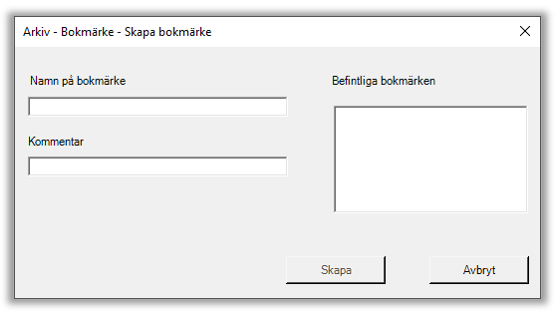
Det kan vara lämpligt att skapa bokmärken i lägen som det är troligt att man skulle vilja återgå till, till exempel:
- före större importer
- när ett större steg i schemaprocessen är avslutat
- före export till elevregister
- innan man påbörjar en schemaläggning i experimentsyfte.
Menyalternativet Arkiv – Bokmärke – Gå till... backar schemat till det tidigare läget. Välj ett bokmärke ur listan och tryck Gå till.
Observera att detta påverkar alla schemaläggare som har tillgång till schemat, hela schemat backas till läget för bokmärket och alla användares senare ändringar försvinner.
När man går till ett bokmärke skapas automatiskt ett nytt bokmärke för det läget man lämnar, så att det finns en möjlighet att återvända dit.
Efter ett tag kan det bli en ganska lång lista med bokmärken.
Under Arkiv – Bokmärken – Ta bort kan man rensa och ta bort de bokmärken som inte längre är aktuella.
Ångra/återgå
Man kan bara ångra sina egna transaktioner, inte andra användares. Man kan inte heller ångra en transaktion om en annan användare under mellantiden har förändrat förutsättningarna för den. Det är bara möjligt att ångra det som man har gjort under innevarande programsession, inte det som man gjorde förra gången. Även för återgå-funktionen gäller att förutsättningarna inte får ha förändrats av en annan användare under mellantiden. Om flera användare är inne i schemat samtidigt, fungerar ångrafunktionen bäst, om de arbetar i var sina avgränsade delar i schemat, så att man undviker att ”gå i vägen” för varandra.
Om större förändringar ska göras i schemat, t.ex. en import från elevregistret, kan det vara lämpligt att först låsa schemat, se nedan. Annars kan ångrafunktionen temporärt slås ut för andra användare, eftersom importen påverkar det mesta.
Publicering
För att schemat ska kunna publiceras måste schemat vara markerat som publicerbart. I Skola24 i tabellen Administration - Administration - (fliken Schema/Lokal) - Scheman kan en med rollen systemansvarig skola (skoladministratör) eller systemansvarig centralt (kommunadministratör) ställa in att schemat får publiceras. Endast ett schema per valt tidsintervall kan vara publicerbart.
Välj Arkiv - Publicera aktuellt schema.
Vid publiceringen sker först en kontroll av schemat och resultatet visas i en dialogruta. Om det finns fel kan publiceringen inte fullföljas utan felen måste först rättas.
Låsning
Under Arkiv-menyn finns alternativet Lås/Lås upp schemat. Om schemat är låst, är det enbart tillgängligt för den som låst schemat. För de användare som var inne i schemat när det låstes, kommer programmet att avslutas. Som systemadministratör skola (skoladministratör) eller systemansvarig centralt (kommunadministratör) kan man alltid låsa upp låsta schemat genom att gå till skola24 och Adminstration - Administration - (fliken Schema/lokal) - Schema och bocka ur låst på det låsta schemat.
Registervård
Under Arkiv – Registervård finns två alternativ:
Töm lokal data
När ett schema stängs, sparas information om schemats utseende vid den tidpunkten för att snabba upp förloppet när schemat nästa gång öppnas. Om ett schema inte kan öppnas kan det bero på att den lokalt sparade informationen blivit felaktig, till exempel genom att programmet avslutats på ett onormalt sätt. Genom att använda funktionen Töm lokal data raderas denna information, och schemat öppnas i stället genom att alla transaktioner från utgångsläget läses in från Skola24.
Reparera schema
Denna funktion går igenom samtliga kopplingar i databasen och återställer eventuella felaktiga. Den kan användas om schemat har blivit skadat så att andra användare inte kan öppna det, men du själv fortfarande kommer in.
Uppdaterad 17 april 2025
Skriv ut